

By Adela D. Louie, Last Update: November 3, 2020
Die Lautstärke Ihres iPhone-Geräts ist eine der nützlichsten Funktionen. Über die Lautstärketaste können Sie den Klingelton Ihres iPhones steuern, wenn auf Ihrem Gerät kein Video oder keine Musik abgespielt wird, sowie die Lautstärke, wenn Sie Musik hören oder ein Video ansehen.
Es gibt jedoch einige Probleme hinsichtlich der Lautstärke Ihres iPhones, die bei einigen Benutzern auftreten. Eines davon ist, wenn Ihr iPhone Lautstärke niedrig Es tritt auf, dass von Ihrem Gerät kommende Geräusche nicht mehr hörbar sind. Mit diesem Problem zeigen wir Ihnen einige Möglichkeiten, wie Sie Ihr Problem beheben können iPhone Lautstärke niedrig. Versuchen Sie also, alle Methoden zu überprüfen, die wir Ihnen unten zeigen werden, um sicherzustellen, dass Sie dies beheben können.
Teil 1: iPhone Volume Low - Korrekturen von SoftwareTeil 2: Möglichkeiten zur Verbesserung der iPhone-Lautstärke bei geringer iPhone-LautstärkeTeil 3: Fazit
Lassen Sie die Benutzer einen Blick auf die grundlegende Fehlerbehebung werfen, die wir durchführen können, bevor Sie vorab Korrekturen für Ihr iPhone-Gerät vornehmen. Die Software Ihres iPhones ist die erste, die Sie überprüfen sollten, um größere Konflikte mit Ihrem iPhone-Gerät zu vermeiden.
Es besteht die Möglichkeit, dass Sie Ihr iPhone-Gerät mithilfe des kleinen Schalters an der Seite Ihres iPhone-Geräts in den lautlosen Modus versetzt haben. Wenn Sie feststellen, dass sich dieser Schalter in der Nähe Ihres Bildschirms befindet, bedeutet dies, dass die Lautstärke Ihres iPhones in Ordnung ist. Befindet es sich jedoch in der Nähe der Rückseite Ihres iPhones, bedeutet dies, dass Ihr iPhone stumm geschaltet ist. Dieser Schalter sollte die Klänge Ihrer Musik nicht beeinflussen, wirkt sich jedoch auf den Klingelton Ihres iPhone-Geräts aus.
Das Aktivieren der Geräuschunterdrückung Ihres iPhone-Geräts kann sich auf die Lautstärke Ihres iPhone-Geräts auswirken. Daher müssen Sie sicherstellen, dass Sie diese Funktion deaktivieren. Und um dies zu tun, müssen Sie Folgendes befolgen.
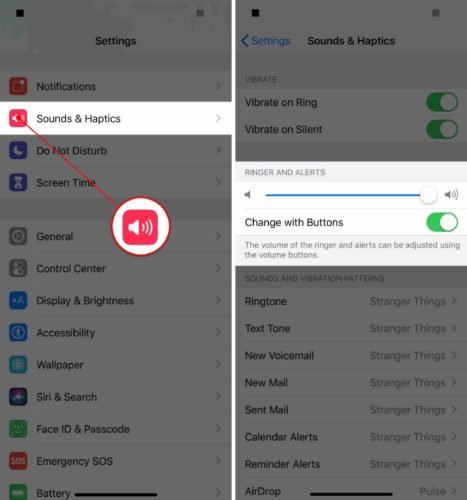
Eines der hilfreichsten Dinge, die Sie tun können, ist, zu den Grundlagen zu gehen, anstatt technisch zu werden. Damit müssen Sie den Lautsprecher Ihres iPhone-Geräts reinigen. Dies liegt daran, dass es eine Tendenz gibt, dass der Grund, warum Sie eine haben iPhone Lautstärke niedrig ist, dass etwas die Geräusche blockiert, die von Ihrem iPhone kommen.
Sie können die Wattestäbchen oder einen Zahnstocher mit Baumwolle verwenden. Und dann können Sie Ihren Lautsprecher reinigen lassen. Entfernen Sie Schmutz, der die Lautstärke Ihres iPhone-Geräts beeinträchtigen könnte.
Wenn Ihr iPhone-Gerät eine geringe Lautstärke aufweist, können Sie dies auf folgende Weise beheben.
Die Einstellungen Ihres iPhones spielen ebenfalls eine sehr wichtige Rolle. Also, eine Möglichkeit, die Sie beheben können, wenn Ihre iPhone Lautstärke niedrig ist durch Zurücksetzen. Und damit Sie das tun können, müssen Sie Folgendes tun.
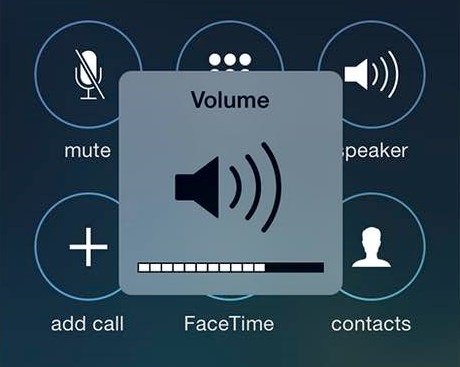
Sie können auch versuchen, den Lautsprechermodus Ihres iPhone-Geräts zu verwenden. Sie können dies tun, indem Sie versuchen, Ihr iPhone während eines Anrufs in den Lautsprechermodus zu versetzen. Wenn Sie laut genug hören konnten, muss etwas mit Ihrer Software nicht stimmen. Wenn Sie jedoch auch im Lautsprechermodus noch nichts hören konnten, liegt möglicherweise ein Problem mit der Hardware Ihres iPhone-Geräts vor.
Die Wahrheit ist, es besteht die Möglichkeit, dass an Ihrem iPhone-Gerät nichts falsch ist. Sie haben jedoch immer noch eine geringe Lautstärke auf Ihrem iPhone. Damit können Sie einige Dinge tun, um den Klang Ihres iPhones so laut zu machen, dass Sie ihn hören können. Und hier sind einige davon.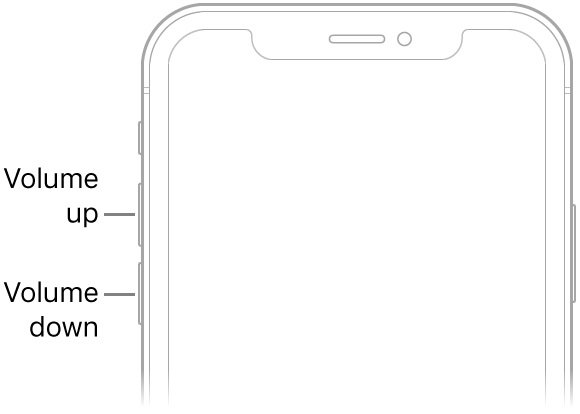
Diese Methode funktioniert normalerweise für Ihre Musiklautstärke. Es besteht jedoch die Möglichkeit, dass Ihre Videos einen Effekt haben.
Wenn Sie die Lautstärke Ihres iPhone-Geräts erhöhen können, müssen Sie nicht immer zum technischen Teil übergehen. Es gibt auch einige Möglichkeiten, wie Sie sich verbessern können, z. B. den Ort, an dem Sie Ihr iPhone-Gerät platzieren.
Wenn Sie Ihr iPhone auf den Kopf stellen, sodass sich Ihre Lautsprecher oben befinden, können Sie dies tun verbessern Sie die Lautstärke Ihres Geräts. Eine andere Möglichkeit, die Lautstärke Ihres iPhones zu verbessern, besteht darin, die Hände darum zu legen. Sie können Ihr iPhone-Gerät auch in einem leitfähigen Bereich aufstellen. Der Ton geht weiter, sobald die Vibration Ihres iPhone-Geräts durch Ihre Oberflächen wie Holz oder Metall gelangen kann.
Wenn Ihnen auf keinen Fall eine der oben genannten Möglichkeiten hilft, die Lautstärke Ihres Geräts zu erhöhen iPhone Gerät, dann können Sie eine Drittanbieteranwendung verwenden. Eine Anwendung, auf die Sie zählen können, ist die Ausgleich. Mit dieser Anwendung können Sie Ihre Wiedergabeliste anpassen, um die Lautstärke Ihres iPhone-Geräts zu erhöhen. Dies ist so ziemlich das Gleiche wie die Late Night.
Wenn es um die Lautstärke Ihres iPhones geht, gibt es keinen Grund zur Sorge, da es Möglichkeiten gibt, wie Sie dies selbst beheben können. Sie können sogar einige Anwendungen verwenden, um den Klang und die Lautstärke Ihres iPhones zu verbessern. Wenn jedoch zufällig keines der oben genannten Dinge für Sie funktioniert, liegt möglicherweise ein Problem mit Ihrer Hardware vor, und Sie müssen es daher zum Apple Repair Center bringen.
IOS Systemwiederherstellung
Behebung von Problemen mit verschiedenen iOS-Systemen wie Wiederherstellungsmodus, DFU-Modus, weißer Bildschirm beim Start usw.
Korrigieren Sie Ihr iOS-Gerät auf normales weißes Apple-Logo, schwarzen Bildschirm, blauen Bildschirm, roten Bildschirm.
Nur reparieren Sie Ihr iOS auf normal, kein Datenverlust überhaupt.
Fix iTunes Fehler 3600, Fehler 9, Fehler 14 und verschiedene iPhone Fehlercodes
Entsperren Sie Ihr iPhone, iPad und Ihren iPod touch.
Kostenlos Testen
Kostenlos Testen

Hinterlassen Sie einen Kommentar
Kommentar
iOS Toolkit
3 Methoden zum Wiederherstellen Ihrer gelöschten Daten vom iPhone oder iPad.
Kostenlos Testen Kostenlos TestenBeliebte Artikel
/
INFORMATIVLANGWEILIG
/
SchlichtKOMPLIZIERT
Vielen Dank! Hier haben Sie die Wahl:
Excellent
Rating: 4.8 / 5 (basierend auf 92 Bewertungen)